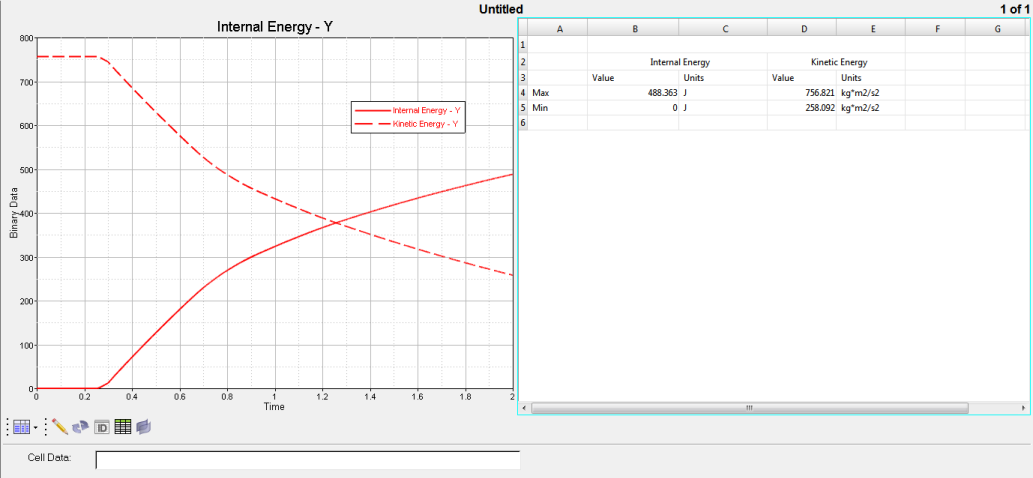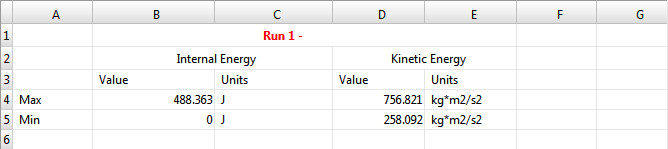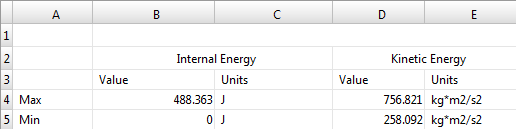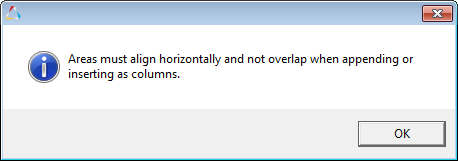オーバーレイ
サマリーテーブルレポートのオーバーレイ。
 図 1.
図 1. - 行または列を付加し、データソースを並べて配置する。また、常に新しいページを生成します。
- 行または列を挿入して(行または列をインターレース配置または交互配置)、インターレースした列と拡張したヘッダーを表示する。
Overlayモード
- Append as Rows
- Appends as Columns
- Insert as Rows
- Insert as Columns
列の挿入のためにテーブルから1つのエリアを選択すると、選択されたエリアの上と下の全てのセルが統合されたセルになります。すなわち、それらの上下の新しい列が収まるよう水平に展開されます。

図 2. TableViewの初期セッションデータと、レポートのオーバーレイ後に付加された列の一般的な例

図 3. Append as Columnsによって2回オーバーレイしたレポートのサマリーテーブル

図 4. TableViewの初期セッションデータと、レポートのオーバーレイ後にインターレース配置した列の一般的な例:

図 5. 実際のデータを使用したInsert as Columns(列のインターレース配置)によって2回オーバーレイしたレポートのサマリーテーブルの例:
オーバーレイ領域の定義とレポートテンプレートとしての保存
定義したオーバーレイ領域をレポートテンプレートとして保存します。
レポートテンプレートのオーバーレイ
列のインターレース
データを各項目毎に挿入(Append as ColumnsではなくInsert as Columnsを選択)する場合は、手順が多少異なります。
オーバーレイする行または列の定義
- OverlayパネルでAdd Overlay Areaをクリックして、新しいオーバーレイをテーブルに追加します。
-
オーバーレイに使用する行または列を定義します。
-
Cells列で空のセルをクリックし、セレクターボタン
 をクリックします。
をクリックします。
- 左マウスボタン(LMB)を押したままテーブル領域でドラッグすることにより、TableViewの領域を選択します。
- LMBを放して領域の選択を確定し、それをパネルのOverlay Areaテーブルに記録します。
-
Cells列で空のセルをクリックし、セレクターボタン
- オーバーレイ領域を削除するには、パネルでその領域を選択してDelete Overlay Areaをクリックします。
セルにドル記号が含まれる場合のオーバーレイの行または列の定義
- $A1
- 数式は、どの列に表示されても常にA列から情報を取り出しますが、数式の場所によって行を変更することができます。
- A$1
- 数式は、どの行に表示されても常に最初の行から取得しますが、数式の場所によって列を変更することができます。
- $A$1
- 数式は、その場所に関係なく、常にA1セルを参照します。
ドル記号の後に続く行または列は絶対値として扱われるため、数式をコピーして別のセルに貼り付けても同じままです。
セルへの「相対」参照はデフォルトでオンになっているため、数式を別のセルにコピーすると数式が変化します。例えば、列に=SUM(A1:A5)という数式がある場合、次の列にコピーすると=SUM(B1:B5)になります。
ドル記号を使用すると、行や列を維持したり、特定のセルを参照したりすることができます。